u盘打不开如何修复_小编教你最新修复方法
- 分类:U盘教程 回答于: 2017年11月13日 21:45:02
很多东西在使用了一段时间后都会出现一些问题,U盘也一样,有时在制作了启动盘后发现U盘打不开了,也有时用着好好的插到电脑上就突然打不开了,现在小编就给大家分享一下U盘打不开如何修复。
U盘打不开如何修复?U盘在使用久了也会出现一些问题,比如将U盘插到电脑上却打不开的问题,那么U盘打不开是什么问题要怎么修复呢?接下来就一起看看U盘打不开的修复方法吧。
1、导致U盘打不开的最直接的原因是文件系统损坏。首先找到你的U盘,右键打开属性。
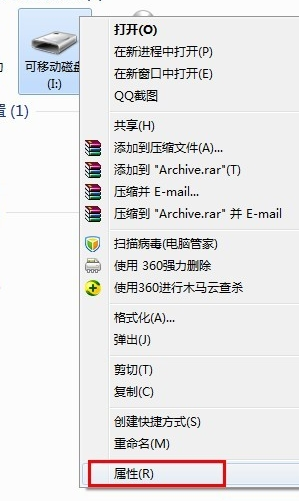
打不开U盘图-1
2、然后如图切换到“工具”选项,点击“开始检查”,出来的界面同时勾选两个选项。修复完成后,就可以尝试打开U盘!

U盘修复图-2

u盘打不开如何修复图-3
3、如果上面的方法试过以后还不能打开U盘,那么可以尝试将其格式化,右键可移动磁盘选择格式化,取消勾选快速格式化,待格式化完成后尝试打开U盘。

u盘打不开图-4

u盘打不开图-5
4、经常以上操作之后,如果U盘仍然无法正常打开,如果U盘在其他的电脑可以打开那么就可能是系统的设置问题,具体查看和设置方法:打开“运行”对话框,输入命令“gpedit.msc”进入组策略管理器。

U盘修复图-6
5、在组策略管事器窗口中,依次点击“管理模块”→“系统”→“可移动存储访问”,确保右侧“可移动磁盘:拒绝读取权限”和“所有可移动磁盘:拒绝读取权限”两项均被设置为“未配置”或“已禁用”。如果不是,则双击对应项,在弹出的窗口中勾选“已禁用”项并点击“确定”即可。

U盘修复图-7
6、经过以上方法依旧无法打开U盘时,就只能利用U盘量产工具进行修复操作了。这也是最有效的解决U盘故障的方法。

u盘打不开如何修复图-8
U盘量产修复的方法:
1、首先需要获取到你的U盘的型号,由于不同型号的U盘所对应的量产工具也不一样,因此如果想使用量产工具,就必须获取U盘的主控芯片型号,即PID和VID型号。上网搜索并下载“chipgenius 芯片检测工具”,下载完成后直接双击进行安装。
2、运行刚刚安装的工具,插入U盘程序就会自动识别并展示U盘的详细硬件信息了。

u盘打不开图-9
3、根据U盘的PID、VID以及主控型号在网上搜索相关量产工具
4、找到你U盘对应的量产工具后打开插入U盘,等程序检测到U盘后点击开始执行。

打不开U盘图-10
5、U盘量产完成后你的U盘就修复完成了。
以上即使U盘打不开的修复方法,如果你需要用U盘量产修复方法,那么就一定要下载你U盘型号对于的量产工具才行,希望本教程能帮助到你。
 有用
26
有用
26


 小白系统
小白系统


 1000
1000 1000
1000 1000
1000 1000
1000 1000
1000 1000
1000 1000
1000 1000
1000 1000
1000 1000
1000猜您喜欢
- 万能u盘系统修复工具如何使用..2020/06/10
- 电脑系统怎么用u盘重装?2022/08/09
- uefi是u盘启动吗还需要把u盘做成启动..2022/03/12
- 小白一键重装制作U盘教程2022/10/28
- 电脑没有u盘怎么重装系统2021/09/10
- u盘做启动盘后容量变小怎么恢复..2022/04/22
相关推荐
- 怎么制作u盘启动盘安装win10系统..2022/04/24
- 电脑蓝屏,小编教你解决电脑蓝屏问题..2018/04/28
- u大师重装系统步骤的介绍2022/01/07
- 大白菜u盘启动工具使用教程..2022/09/24
- u盘重装系统快捷键是哪个2022/08/25
- 详解u盘数据恢复大师注册码以及使用教..2023/02/13

















